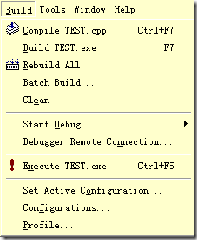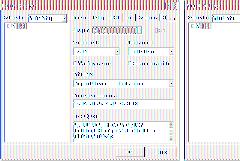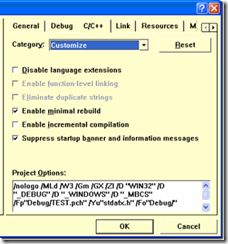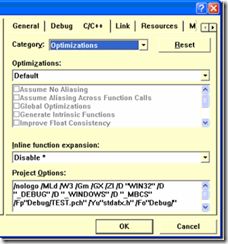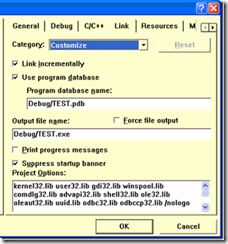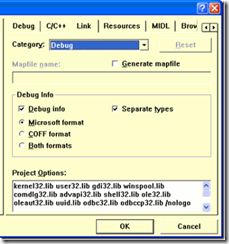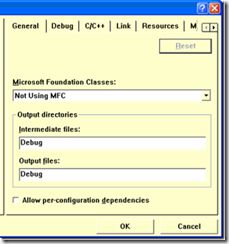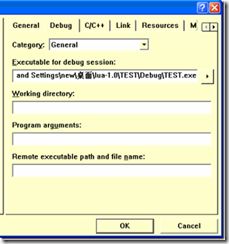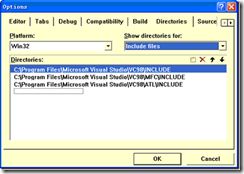VC++6.0编译环境 详解
VC++6.0编译环境(搜集自网络)
大家可能一直在用VC开发软件,但是对于这个编译器却未必很了解。原因是多方面的。大多数情况下,我们只停留在“使用”它,而不会想去“了解”它。因为它只是一个工具,我们宁可把更多的精力放在C++语言和软件设计上。我们习惯于这样一种“模式”:建立一个项目,然后写代码,然后编译,反反复复调试。但是,所谓:“工欲善其事,必先利其器”。如果我们精于VC开发环境,我们是不是能够做得更加游刃有余呢?
Visual C++可新建的 Projects项目
Visual C++可新建的 File文件
Visual C++的Build设置
1.Compile TEST.cpp选项 只编译当前文件而不调用链接器或其它工具。输出窗口将显示编译过程检查出的错误或警告信息,在错误信息处单击鼠标右键,可以得到错误代码的位置
2. Build TEST.exe 选项 对最后修改过的源文件进行编译和链接
3. Rebuild All选项 该选项允许用户编译所有的源文件,而不管它们何时曾经被修改过
4. Batch Build选项 该选项能单步重新建立多个工程文件,并允许用户指定要建立的项目类型.VC提供了两种目标应用程序类型 Win32 Release(发行版)、Win32 Debug(调试版)。
我们先来看一下VC的处理流程,大致分为两步:编译和连接。源文件通过编译生成了.obj文件;所有.obj文件和.lib文件通过连接生成.exe文件或.dll文件。下面,我们分别讨论这两个步骤的一些细节。
工程配置对话框
在这个对话框中,左上方的下拉列表框用于选择一种工程配置,包括有Win32 Debug、Win32 Release和All Configurations(指前两种配置一起),某些选项在不同的工程配置中有不同的缺省值。左边的树形视图给出了当前工程所有的文件及分类情况。如果我们把工程“Schedule”置为高亮显示(正如图9-1那样),对话框的右边就会出现总共十个选项卡,其中列出了与工程有关的各种选项,不少选项卡中有一个Reset按钮,按下它后可以把选项卡内的各项设置恢复到生成工程时的初始值。如果我们在树形视图中选择一个文件类或一个文件,那么对话框右边的选项卡会自动减少到一个或两个,其中列出的都是与选中的文件类或文件有关的选项。
编译参数的设置
主要通过VC的菜单项Project->Settings->C/C++页来完成。我们可以看到这一页的最下面Project Options中的内容,一般如下:
/nologo /MDd /W3 /Gm /GX /ZI /Od /D “WIN32″ /D “_DEBUG” /D “_WINDOWS” /D “_AFXDLL” /D “_MBCS” /Fp”Debug/WritingDlgTest.pch” /Yu”stdafx.h” /Fo”Debug/” /Fd”Debug/” /FD /GZ /c
各个参数代表的意义,可以参考Project Option语法解释。比如/nologo表示编译时不在输出窗口显示这些设置(我们可以把这个参数去掉来看看效果)等等。一般我们不会直接修改这些设置,而是通过这一页最上面的Category中的各项来完成。
1)General:一些总体设置。Warning level用来控制警告信息,None表示不显示任何警告,L1表示只显示严重的警告,L2表示显示比L1次严重的警告,L4则表示显示出所有的警告,包括那些安全忽略的警告;Warnings as errors将警告信息当作错误处理,这样在编译完毕后就无法启动连接器来进行连接;Optimizations是代码优化,可以在Category的Optimizations项中进行更细的设置;Generate browse info用以生成.sbr文件,记录类、变量等符号信息,可以在Category的Listing Files项中进行更多的设置。Debug info,生成调试信息:None,不产生任何调试信息(编译比较快);Line Numbers Only,仅生成全局的和外部符号的调试信息到.OBJ文件或.EXE文件,减小目标文件的尺寸;C 7.0- Compatible,记录调试器用到的所有符号信息到.OBJ文件和.EXE文件;Program Database,创建.PDB文件记录所有调试信息;Program Database for “Edit & Continue”,创建.PDB文件记录所有调试信息,并且支持调试时编辑。
2)C++ Language:pointer_to_member representation用来设置类定义/引用的先后关系,一般为Best-Case Always表示在引用类之前该类肯定已经定义了;Enable Exception Handling,进行同步的异常处理;Enable Run-Time Type Information迫使编译器增加代码在运行时进行对象类型检查;Disable Construction Displacements,设置类构造/析构函数调用虚函数问题。
3)Code Generation:Processor表示代码指令优化,可以为80386、80486、Pentium、Pentium Pro,或者Blend表示混合以上各种优化。Use run-time library用以指定程序运行时使用的运行时库(单线程或多线程,Debug版本或Release版本),有一个原则就是,一个进程不要同时使用几个版本的运行时库。Single-Threaded,静态连接LIBC.LIB库;Debug Single-Threaded,静态连接LIBCD.LIB库;Multithreaded,静态连接LIBCMT.LIB库;Debug Multithreaded,静态连接LIBCMTD.LIB库;Multithreaded DLL,动态连接MSVCRT.DLL库;Debug Multithreaded DLL,动态连接MSVCRTD.DLL库。连接了单线程库就不支持多线程调用,连接了多线程库就要求创建多线程的应用程序。Calling convention可以用来设定调用约定,有三种:__cdecl、__fastcall和__stdcall。各种调用约定的主要区别在于,函数调用时,函数的参数是从左到右压入堆栈还是从右到左压入堆栈;在函数返回时,由函数的调用者来清理压入堆栈的参数还是由函数本身来清理;以及在编译时对函数名进行的命名修饰(可以通过Listing Files看到各种命名修饰方式)。Struct member alignment用以指定数据结构中的成员变量在内存中是按几字节对齐的,根据计算机数据总线的位数,不同的对齐方式存取数据的速度不一样。这个参数对数据包网络传输等应用尤为重要,不是存取速度问题,而是数据位的精确定义问题,一般在程序中使用#pragma pack来指定。
4)Customize:Disable Language Extensions,表示不使用微软为标准C做的语言扩展;Eliminate Duplicate Strings,主要用于字符串优化(将字符串放到缓充池里以节省空间),使用这个参数,使得
char *sBuffer = “This is a character buffer”;
char *tBuffer = “This is a character buffer”;
sBuffer和tBuffer指向的是同一块内存空间;Enable Function-Level Linking ,告诉编译器将各个函数按打包格式编译;Enables minimal rebuild,通过保存关联信息到.IDB文件,使编译器只对最新类定义改动过的源文件进行重编译,提高编译速度;Enable Incremental Compilation,同样通过.IDB文件保存的信息,只重编译最新改动过的函数;Suppress Startup Banner and Information Messages,用以控制参数是否在output窗口输出。
5) Listing Files:Generate browse info的功能上面已经提到过。这里可以进行更多的设置。Exclude Local Variables from Browse Info表示是否将局部变量的信息放到.SBR文件中。Listing file type可以设置生成的列表信息文件的内容:Assembly-Only Listing仅生成汇编代码文件(.ASM扩展名);Assembly With Machine Code生成机器代码和汇编代码文件(.COD扩展名);Assembly With Source Code生成源代码和汇编代码文件(.ASM扩展名);Assembly, Machine Code, and Source生成机器码、源代码和汇编代码文件(.COD扩展名)。Listing file name为生成的信息文件的路径,一般为Debug或Release目录下,生成的文件名自动取源文件的文件名。
6)Optimizations:代码优化设置。可以选择Maximize Speed生成最快速的代码,或Minimize Size生成最小尺寸的程序,或者Customize定制优化。定制的内容包括:
Assume No Aliasing,不使用别名(提高速度);
Assume Aliasing Across Function Calls,仅函数内部不使用别名;
Global Optimizations,全局优化,比如经常用到的变量使用寄存器保存,或者循环内的计算优化,如
i = -100;
while( i < 0 ){ i += x + y;}
会被优化为
i = -100;
t = x + y;
while( i < 0 ){i += t;}
Generate Intrinsic Functions,使用内部函数替换一些函数调用(提高速度);
Improve Float Consistency,浮点运算方面的优化;
Favor Small Code,程序(exe或dll)尺寸优化优先于代码速度优化;
Favor Fast Code,程序(exe或dll)代码速度优化优先于尺寸优化;
Frame-Pointer Omission,不使用帧指针,以提高函数调用速度;
Full Optimization,组合了几种参数,以生成最快的程序代码。
Inline function expansion,内联函数扩展的三种优化(使用内联可以节省函数调用的开销,加快程序速度):Disable不使用内联;Only __inline,仅函数定义前有inline或__inline标记使用内联;Any Suitable,除了inline或__inline标记的函数外,编译器“觉得”应该使用内联的函数,都使用内联。
7)Precompiled Headers:预编译头文件的设置。
预编译头的概念: 所谓的预编译头就是把一个工程中的那一部分代码,预先编译好放在一个文件里(通常是以.pch为扩展名的),这个文件就称为预编译头文件这些预先编译好的代码可以是任何的C/C++代码——–甚至是inline的函数,但是必须是稳定的,在工程开发的过程中不会被经常改变。如果这些代码被修改,则需要重新编译生成预编译头文件。你可将将一些公共的、不大变动的头文件(比如FILEX.h等)集中放到stdafx.h中,这一部分代码就不必每次都重新编译(除非是Rebuild All)。注意生成预编译头文件是很耗时间的。同时你得注意预编译头文件通常很大,通常有6-7M大。使用预编译可以提高重复编译的速度。
也许你会问:现在的编译器都有Time stamp的功能,编译器在编译整个工程的时候,它只会编译那些经过修改的文件,而不会去编译那些从上次编译过,到现在没有被修改过的文件。那么为什么还要预编译头文件呢?答案在这里,我们知道编译器是以文件为单位编译的,一个文件经过修改后,会重新编译整个文件,当然在这个文件里包含的所有头文件中的东西(.eg Macro, Preprocessor )都要重新处理一遍。VC的预编译头文件保存的正是这部分信息。以避免每次都要重新处理这些头文件。
1.这里是使用工程里的设置,/Yu”stdafx.h”。如果使用了/Yu,就是说使用了预编译,我们在每个.cpp文件的最开头,我强调一遍是最开头,包含 你指定产生pch文件的.h文件(默认是stdafx.h)不然就会有问题。如果你没有包含这个文件,就告诉你Unexpected file end. 如果你不是在最开头包含的
2.如果你把pch文件不小心丢了,最简单的办法就是选中第一个选项“Not using….”,这样就根本不用预编译头也不去寻找pch文件,就不会出错了,但是这样做的后果是每次编译、连接都化更多的时间。也可以选第二个选项”Automatic use of”,然后在“Through header”力填上stdafx.h,这样如果没有pch文件系统会自动生成一个pch,如果有的话就使用这个pch,这个选项是比较“智能”的。第三个选项是强行创建一个pch文件,第四个选项是直接使用pch文件。当然“Through headers”里都填stdafx.h了。
让编译器生成一个pch文件就可以了。也就是说把 stdafx.cpp(即指定/Yc的那个cpp文件)从新编译一遍就可以了。当然你可以傻傻的 Rebuild all。
Preprocessor:预编译处理。我们可以在这里预先定义一些宏名,指定部分或所有符号具有未定义状态。Additional include directories,可以指定额外的包含目录,一般是相对于本项目的目录,如..\Include。
Link连接参数的设置。
主要通过VC的菜单项Project->Settings->Link页来完成。我们可以看到这一页的最下面Project Options中的内容,一般如下:
/nologo /subsystem:windows /incremental:yes /pdb:”Debug/WritingDlgTest.pdb” /debug /machine:I386 /out:”Debug/WritingDlgTest.exe” /pdbtype:sept
下面我们分别来看一下Category中的各项设置。
1. General:一些总体设置。可以设置生成的文件路径、文件名 如在“Output file name:”下面的编辑框中可输入:“C:\bin\TEST.exe”;连接的库文件;Generate debug info,生成Debug信息到.PDB文件(具体格式可以在Category->Debug中设置);Ignore All Default Libraries,放弃所有默认的库连接;Link Incrementally,通过生成. ILK文件实现递增式连接以提高后续连接速度,但一般这种方式下生成的文件(EXE或DLL)较大;Generate Mapfile,生成.MAP文件记录模块相关信息;Enable Profiling,这个参数通常与Generate Mapfile参数同时使用,而且如果产生Debug信息的话,不能用.PDB文件,而且必须用Microsoft Format。
2. Customize:这里可以进行使用程序数据库文件的设置。选中Use program database允许使用程序数据库,这样连接器会把调试信息放在程序数据库中,如果不选中该选项,那么也不能使用递增连接方式。Force File Output ,即使某个模块引用了一些未定义或者重复定义的符号,连接器仍然会强制(但不一定能正确运行)产生输出文件(EXE或DLL);Print Progress Messages,可以将连接过程中的进度信息输出到Output窗口。
3. Debug:设置是否生成调试信息,以及调试信息的格式。格式可以有Microsoft Format、COFF Format(Common Object File Format)和Both Formats(两种都有)三种选择;Separate Types,表示将Debug格式信息以独立的.PDB文件存放,还是直接放在各个源文件的.PDB文件中。选中的话,表示采用后者的方式,这种方式调试启动比较快。
4. Input:这里可以指定要连接的库文件,放弃连接的库文件。还可以增加额外的库文件目录,一般是相对于本项目的目录,如..\Lib。Force Symbol References,可以指定连接特定符号定义的库。 如 在“Object/library Modules:”下面的编辑框中输入:“TestDll.lib”;在“Additional library path:”下面的编辑框中输入:“C:\bin”。可用Workspace另一个工程编译的静态库
5.Output:Base Address可以改变程序默认的基地址(EXE文件默认为0×400000,DLL默认为0×10000000),操作系统装载一个程序时总是试着先从这个基地址开始。Entry-Point Symbol可以指定程序的入口地址,一般为一个函数名(且必须采用__stdcall调用约定)。一般Win32的程序,EXE的入口为WinMain,DLL的入口为DllEntryPoint;最好让连接器自动设置程序的入口点。默认情况下,通过一个C的运行时库函数来实现:控制台程序采用mainCRTStartup (或wmainCRTStartup)去调用程序的main (或wmain)函数;Windows程序采用WinMainCRTStartup (或 wWinMainCRTStartup)调用程序的WinMain (或 wWinMain,必须采用__stdcall调用约定);DLL采用_DllMainCRTStartup调用DllMain函数(必须采用__stdcall调用约定)。Stack allocations,用以设置程序使用的堆栈大小(请使用十进制),默认为1兆字节。Version Information告诉连接器在EXE或DLL文件的开始部分放上版本号。一般情况下都不用改变。
值得注意的是,上面各个参数是大小写敏感的;在参数后加上“-”表示该参数无效;各个参数值选项有“*”的表示为该参数的默认值;可以使用页右上角的“Reset”按钮来恢复该页的所有默认设置。
9)Resources选项卡 Resources选项卡控制着VC6的资源编译器。如图9-5所示,我们可以指定编译后生成的资源文件的路径,资源的语言类型,以及额外的资源包含目录。
MIDL选项卡 这个选项卡与COM(组件对象模型)编程有关,我们不讨论它。
10)Browse Info选项卡 在这个选项卡中,我们可以指定是否在建立工程的同时也生成浏览信息文件,有了这个文件后,我们就能够在文本编辑器中通过关联菜单的相应命令快速定位到某个符号的定义或引用的地方。
11)Pre-link step
这个选项卡用于添加在连接之前要执行的命令。
l2) Post-build step
这个选项卡用于添加在工程建立完毕之后要执行的命令 如 “copy debug\TestDll.lib C:\bin\TestDll.lib” 并在C盘下建一个bin目录 做的件事情就是把TestDLL.lib拷贝到C:\bin所在的文件夹中
其它一些参数设置。
13) Project->Settings->General,可以设置连接MFC库的方式(静态或动态)。如果是动态连接,在你的软件发布时不要忘了带上MFC的DLL。第二个选项用于指定在编译连接过程中生成的中间文件和输出文件的存放目录,对于调试版本来说,缺省的目录是工程下面的“Debug”子目录。最下面的第三个选项用于指定是否允许每种工程配置都有自己的文件依赖关系(主要指头文件),由于绝大多数工程的调试版本和发布版本都具有相同的文件依赖关系,所以通常不需要更改该选项。
14) Project->Settings->Debug,可以设置调试时运行的可执行文件,如果正在编写的程序是一个DLL,那么应在此处指定一个用来调试该DLL的EXE文件。另外三个选项可以指定用于调试的工作目录,开始调试时给程序传送的命令行参数,以及进行远程调试时可执行文件的路径。把类别切换到Additional DLLs后,我们可以指定在开始调试时是否为一些额外的DLL装载调试符号信息,只有装载了符号信息后才能跟踪进DLL。
15)Project->Settings->Custom Build,可以设置编译/连接成功后自动执行一些操作。比较有用的是,写COM时希望VC对编译通过的COM文件自动注册,可以如下设置:
Description: Register COM
Commands: regsvr32 /s /c $(TargetPath)
echo regsvr32 exe.time > $(TargetDir)\$(TargetName).trg
Outputs: $(TargetDir)\$(TargetName).trg
16)Tools->Options->Directories,设置系统的Include、Library路径。